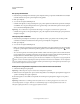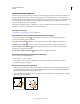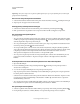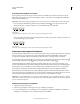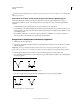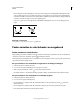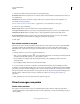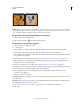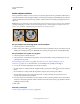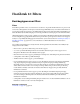Operation Manual
376
PHOTOSHOP GEBRUIKEN
Tekenen
Laatst bijgewerkt 8/6/2011
Padcomponenten aanpassen
U kunt een padcomponent (met inbegrip van een vorm in een vormlaag) verplaatsen naar elke gewenste plaats in een
afbeelding. Componenten kunnen ook worden gekopieerd binnen een afbeelding of naar een andere Photoshop-
afbeelding. Met het gereedschap Padselectie kunt u overlappende componenten samenvoegen tot één component. Alle
vectorobjecten die worden beschreven met een opgeslagen pad, tijdelijk pad of vectormasker, kunnen worden
verplaatst, veranderd, gekopieerd en verwijderd.
U kunt met de opdrachten Kopiëren en Plakken vectorobjecten ook kopiëren van een Photoshop-afbeelding naar een
afbeelding in een andere toepassing, bijvoorbeeld Adobe Illustrator.
Meer Help-onderwerpen
“Padsegmenten, componenten en punten” op pagina 371
De overlapmodus voor de geselecteerde padcomponent wijzigen
1 Met het gereedschap Padselectie trekt u al slepend een selectiekader over de bestaande padgebieden.
2 Kies een vormgebiedoptie in de optiebalk:
Toevoegen aan vormgebied Hiermee voegt u het padgebied toe aan elkaar overlappende padgebieden.
Verwijderen uit vormgebied Hiermee verwijdert u het padgebied uit elkaar overlappende padgebieden.
Doorsnede maken van vormgebieden Hiermee beperkt u het gebied tot de doorsnede van het geselecteerde
padgebied en overlappende padgebieden.
Overlappende vormgebieden uitsluiten Hiermee sluit u het overlappende gebied uit.
De geselecteerde padcomponent tonen of verbergen
Voer een van de volgende handelingen uit:
• Kies Weergave > Tonen > Doelpad.
• Kies Weergave > Extra’s. Met deze opdracht kunt u ook een raster, hulplijnen, selectieranden, notities en
segmenten weergeven of verbergen.
Een pad of padcomponent verplaatsen
1 Selecteer de naam van het pad in het deelvenster Paden en selecteer het pad in de afbeelding met behulp van het
gereedschap Padselectie . Als u meerdere padcomponenten wilt selecteren, houdt u Shift ingedrukt en klikt u op
elke padcomponent die u aan de selectie wilt toevoegen.
2 Sleep het pad naar de nieuwe locatie. Als u een gedeelte van een pad buiten het canvas sleept, blijft het niet-zichtbare
deel van het pad wel beschikbaar.
Een pad slepen naar een nieuwe locatie